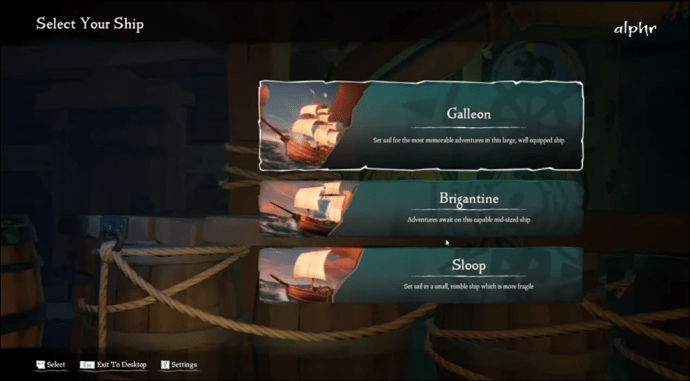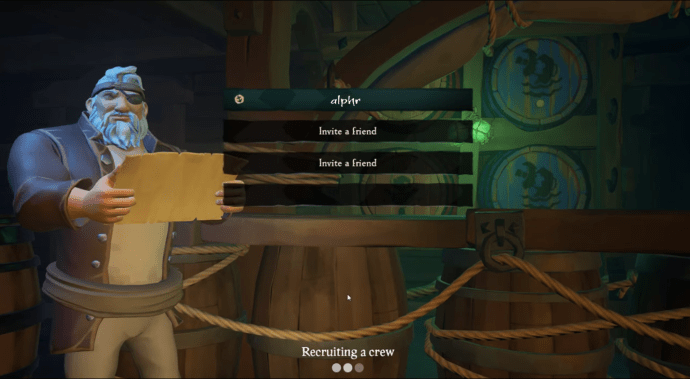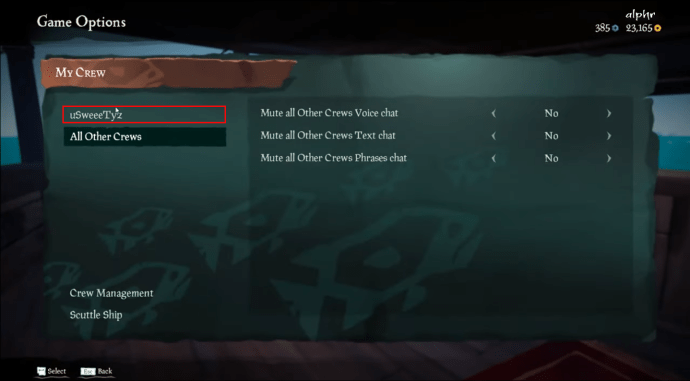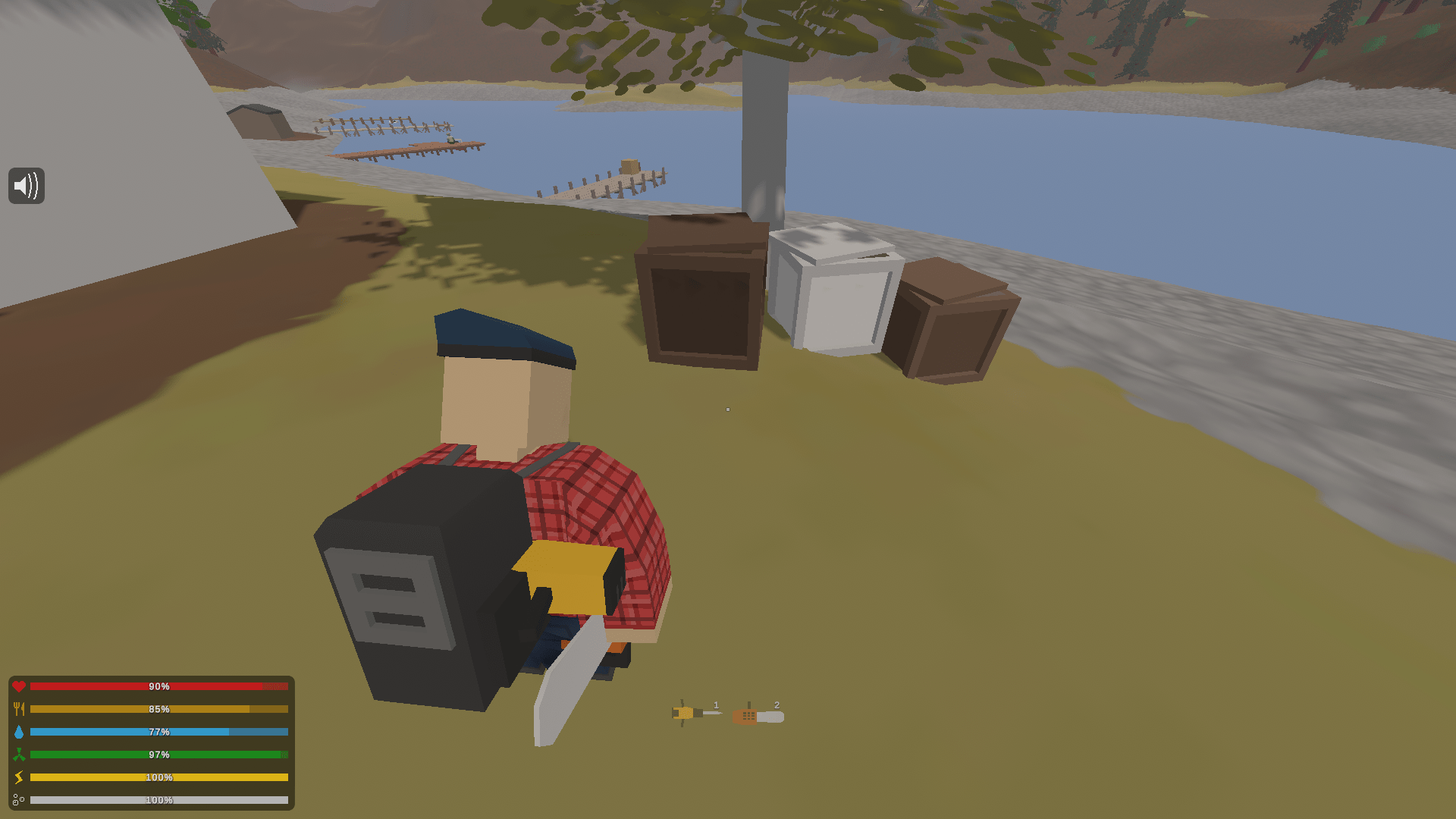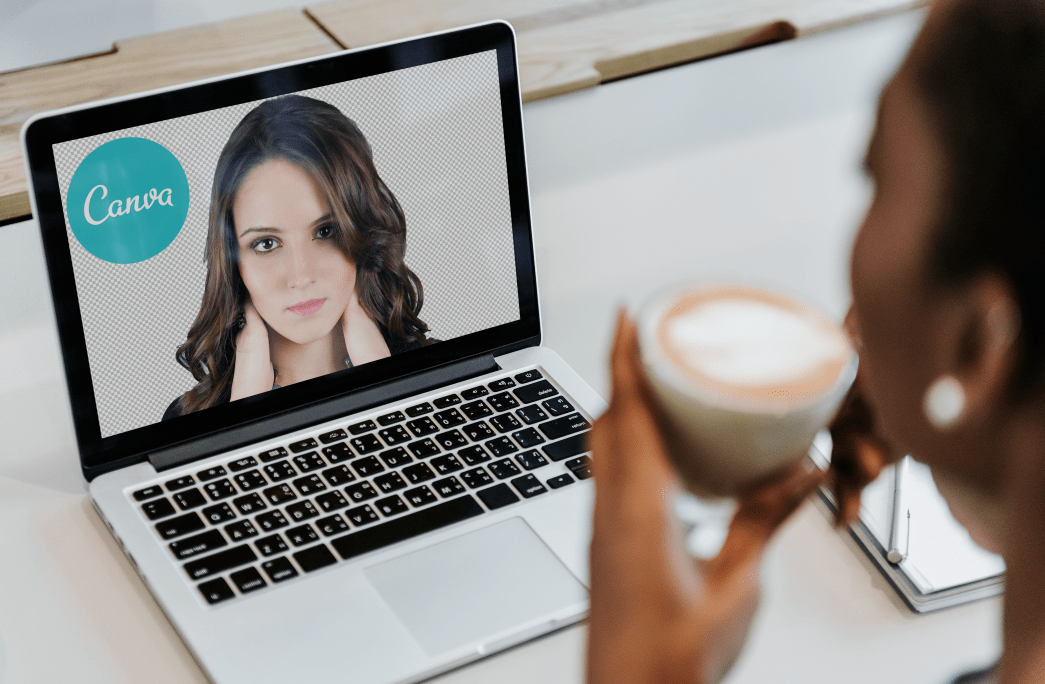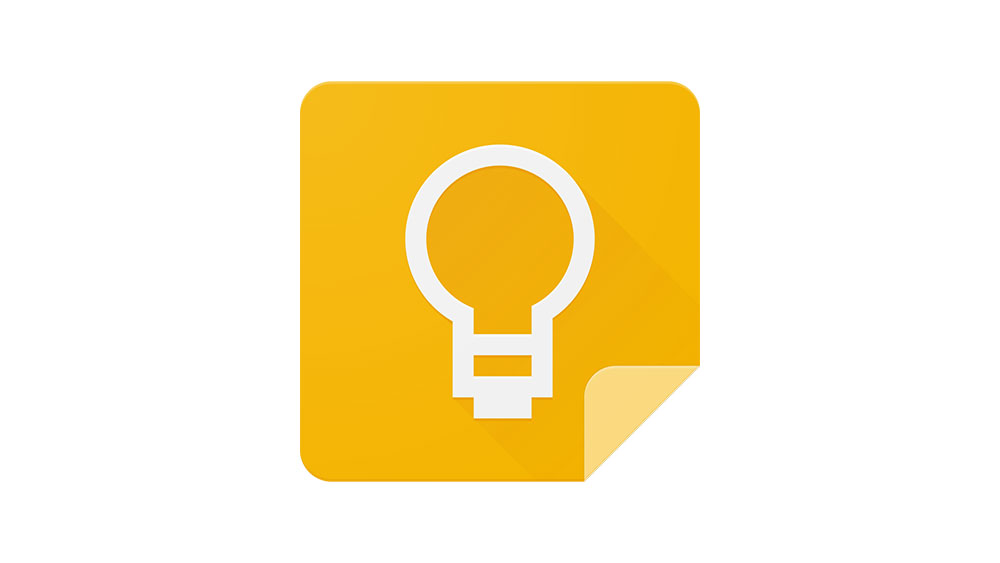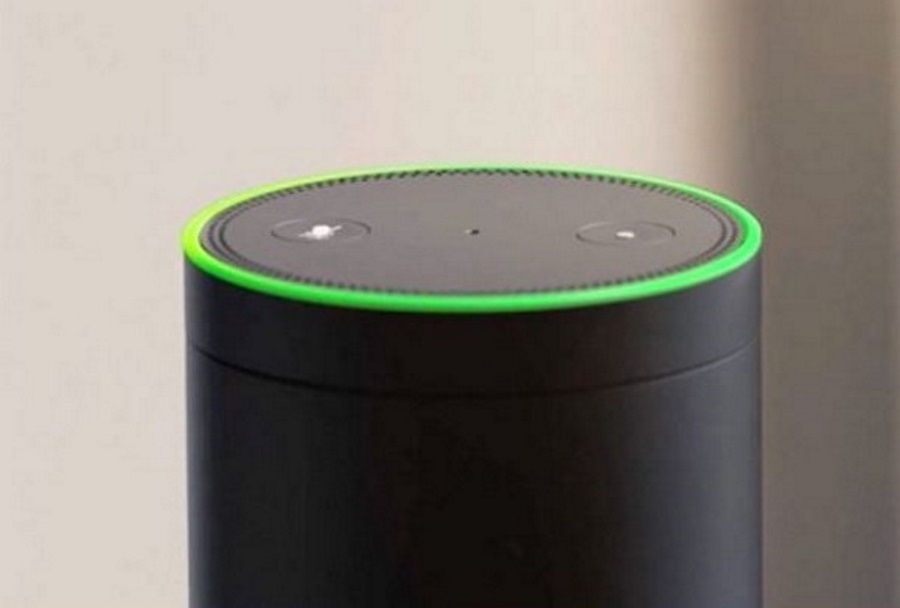Как да се присъедините към случаен екип в Sea of Thieves
Играта с други хора в Sea of Thieves е критична. Искате екипажът ви да бъде възможно най -силен, което ви позволява да се впуснете в най -взискателните пътувания. Обединяването с приятелите ви може да е предпочитаният стил, но може да искате да подправите нещата, като се присъедините към случайни потребители от цял свят.

В тази статия ще ви разкажем всичко, което трябва да знаете за присъединяването към случайни екипажи в Sea of Thieves, включително изпращане и приемане на покани от други играчи. Така че, вземете най -добрите си пиратски пичове и се отървете от морските си брегове, защото е време за още приключения в открито море.
Как да се присъедините към случаен екип в Sea of Thieves
За да играете със случайни хора, трябва да се присъедините към отворен екип. Те се сглобяват автоматично и могат да включват ваши приятели или случайни потребители. Ето как работи:
- Стартирайте играта и отидете до екрана за избор на кораб.
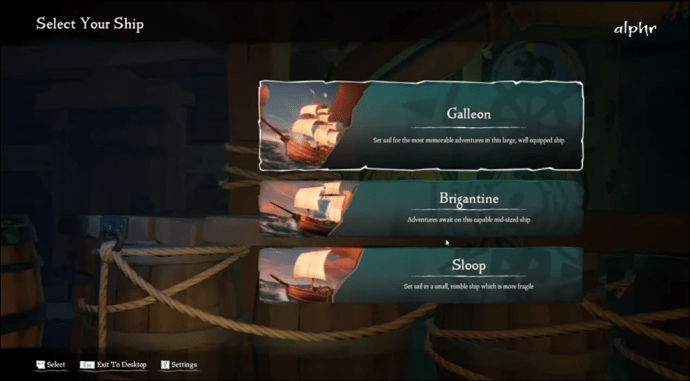
- Изберете галеона и ще стигнете до меню, което ви позволява да поканите други хора ръчно в играта.
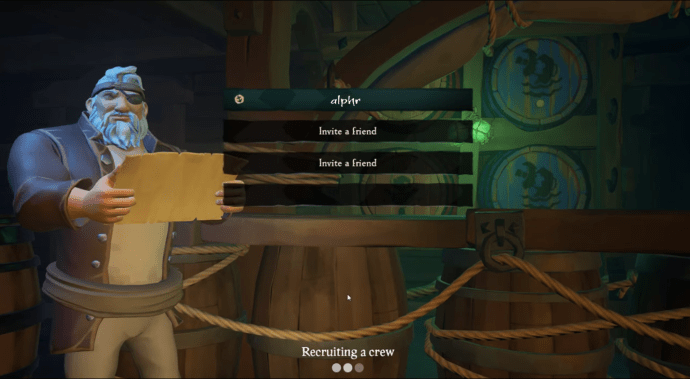
- Тъй като искате да играете със случайни потребители, стартирайте играта си, без да каните приятелите си. Играта ще ви сдвои с още трима моряци от цял свят.
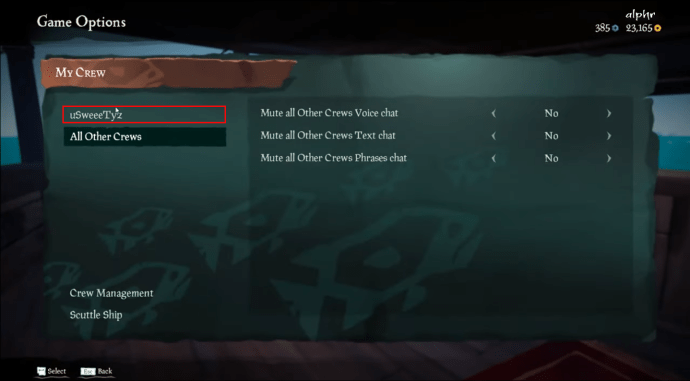
Ако сте играли сами на Sea of Thieves, можете автоматично да отидете на шлюпа в екрана за избор на кораб. Качването на малък кораб -шлюп обаче е за самостоятелно приключение. За групови приключения искате да изберете големия галеон за онлайн търсене. Ако изберете първия, незабавно ще отплавате сами и ще пристигнете в механа, където ще започнете пътуването си. Независимо от това, вашият свят все още ще бъде обитаван от многобройни потребители.
Допълнителни често задавани въпроси
Как да изпращаме и приемаме покани в Sea of Thieves?
Тъй като Sea of Thieves използва Xbox Live функционалността на Steam, изпращането и приемането на покани от други потребители е малко по -различно от очакваното. Например, не можете да изберете приятелите си от списъка с приятели на Steam и да ги поканите. По същия начин няма да получавате покани по същия начин.
Независимо от това, има няколко начина, по които можете да изпращате и получавате покана между играчи с вашата Steam платформа. Първо трябва да се уверите, че сте влезли в правилния акаунт. След като го направите, следвайте стъпките по -долу, за да започнете:
Проверка на регистрацията
Уверете се, че вашият акаунт е регистриран в приложението Xbox Console Companion и в Windows Store. В противен случай поканите няма да работят.
1. Стартирайте играта с помощта на Steam.
2. Въведете идентификационните си данни за профила си по време на процеса.
3. Свържете профила си със Steam.
Вече трябва да можете да се присъедините към други потребители без никакви проблеми.
Метод първи - Покани чрез лоби
Нека първо да видим как можете да ги поканите от фоайето.
1. От главното си меню изберете предпочитания режим и отидете до фоайето.
2. Намерете бутона „Поканете приятели“ в долната лява част на дисплея. Щракнете върху бутона или натиснете „1“ на клавиатурата си.
3. Сега ще видите списъка на приятелите си, което ви позволява да ги поканите както обикновено.
Метод втори - Покани чрез лентата за игри на Windows
Като алтернатива можете да използвате лентата за игри на Windows от фоайето, като използвате тези стъпки:
1. Натиснете бутона „Windows“ и „G“ или бутона „Ръководство“ на контролера, за да получите достъп до вашата лента за игри.
2. След като влезете в лентата за игри, щракнете с десния бутон върху плейъра, който искате да поканите, от менюто „Xbox Social“.
3. Изберете опцията „Покана за игра“ от списъка.
Поканите са достъпни и чрез приложението ви за Xbox Console Companion и лентата за игри на Windows.
Трети метод-Покани в играта
Изпращането на покана в играта е друг начин да се присъедините към други играчи на Sea of Thieves:
1. Докато играете, натиснете бутона „Esc“, за да активирате менюто за пауза.
2. Преминете през опциите и изберете „Моят екипаж“.
3. Придвижете се до опцията „Покани приятели“ в долната лява част на дисплея. Щракнете върху бутона или натиснете „1“ на клавиатурата си.
4. Играта ще ви отведе до списъка на приятелите ви, където можете да им изпратите покани.
5. Подобно на предишния метод, можете също да използвате наслагването на Game Bar и да щракнете с десния бутон върху профилите, които искате да поканите.
Приемане на покани
Приемането на покани може да стане и по няколко начина:
1. Когато сте в играта, трябва да видите всичките си покани в изскачащ прозорец в рамките на вашата сесия. Приемете съобщението, за да продължите към играта.
2. Извън играта ще можете да приемате покани с помощта на лентата за игри Xbox.
Друго страхотно нещо за Sea of Thieves е, че ви позволява да влизате в мача на друг потребител чрез списъка на приятелите си без покани. Можете да направите това с вашата лента за игри на Windows, независимо дали другият потребител е в играта или във фоайето. Профилът им обаче трябва да бъде означен като приятел. Ето какво трябва да направите, за да се присъедините към сесия без покана:
1. Стартирайте лентата за игри на Windows.
2. Отидете в менюто „Xbox Social“.
3. Щракнете с десния бутон върху профила и изберете опцията „Присъедини се към играта“ от списъка. Ако изпълните това извън играта, това ще стартира Sea of Thieves.
4. Ще получите съобщение, което ви уведомява за играта на другия играч.
5. Натиснете бутона „Да“ и ще бъдете пренасочени към тяхната сесия.
Компанията винаги е добре дошла
Въпреки че самостоятелните пътувания на Sea of Thieves могат да бъдат огромен източник на забавление, преживяването може да бъде много по -удовлетворяващо при случайни хора. Поемането дори на най -предизвикателните куестове е много по -лесно и можете да общувате с потребители от цял свят. Така че, обединете се с други моряци и се подгответе за часове вълнуващи пътувания.
Предпочитате ли да играете с непознати или приятели в Sea of Thieves? Колко често свирите самостоятелни сесии? Кажете ни в секцията за коментари по -долу.